OpenFiler安装配置
2016-03-10 22:23
246 查看
简介
OpenFiler是一个免费的NAS/iSCSI的SAN服务器操作系统,主要的目的就是提供LAN主机的独立存储系统。OpenFiler提供了iSCSI Target,并有NFS文件系统、SMB文件系统(给Windows使用)。更可以使用HTTP来分享文件。主机可以使用iSCSI Initiator来做直接连接,也可以使用共享文件夹或是挂载的方式来访问OpenFiler上的数据,对于想要进行虚拟化评估的中小企业为说,是Provisioning阶段最好用的工具。
下载
官方网站http://www.openfiler.com/community/download

一、安装
以下是测试环境,使用Openfiler的版本是2.99.1,Vmware Workstation 12
在Workstation上安装时,选择安装版本,因为openfiler是基于2.6核心的,选择“其它Linux 2.6x内核64位”等就可以。在以后的启动界面也能看到核心版本。


将Openfile的ISO加载到光驱,开机后,直接按Enter键。

Linux加载画面和检查光盘的步骤略
此时出现标识的安装画面,单击Next按钮

语言选择,没有中文版,直接选择US English,单击Next按钮。
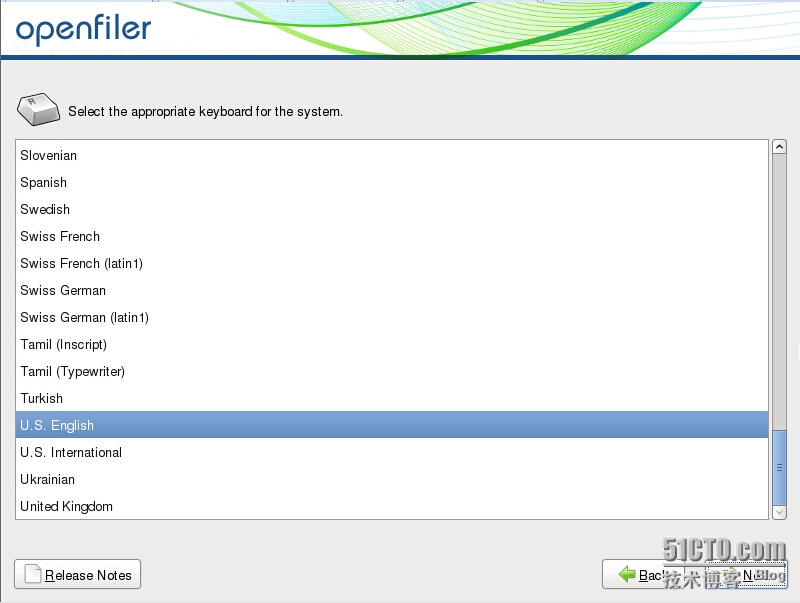
此界面单击Yes按钮,磁盘上的所有数据都会不见
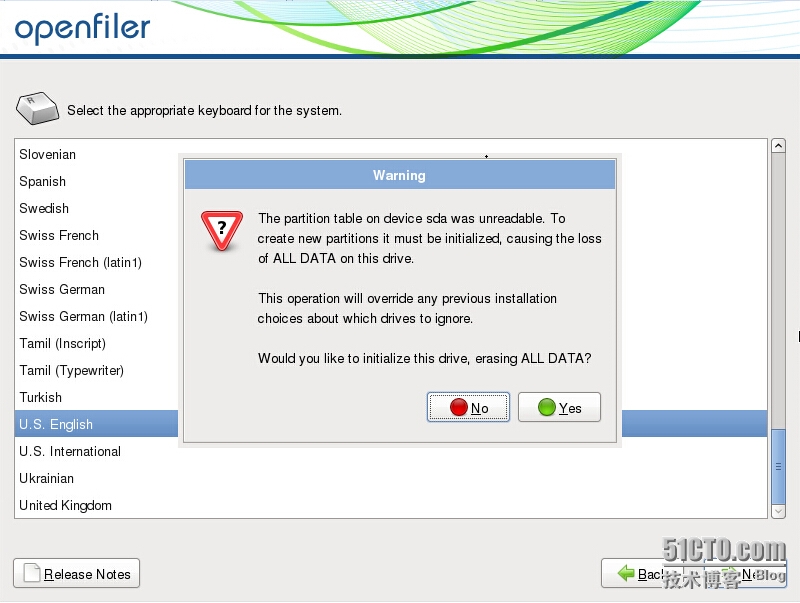
如图,下一步
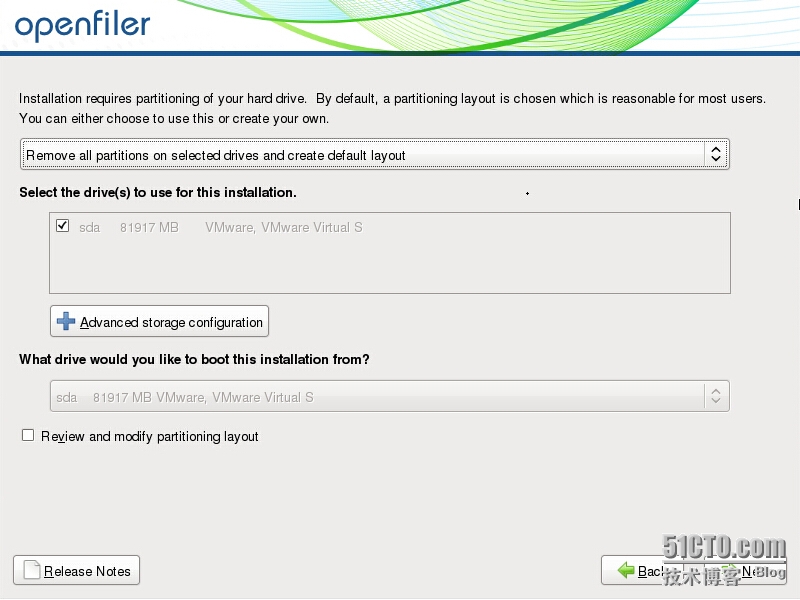
yes
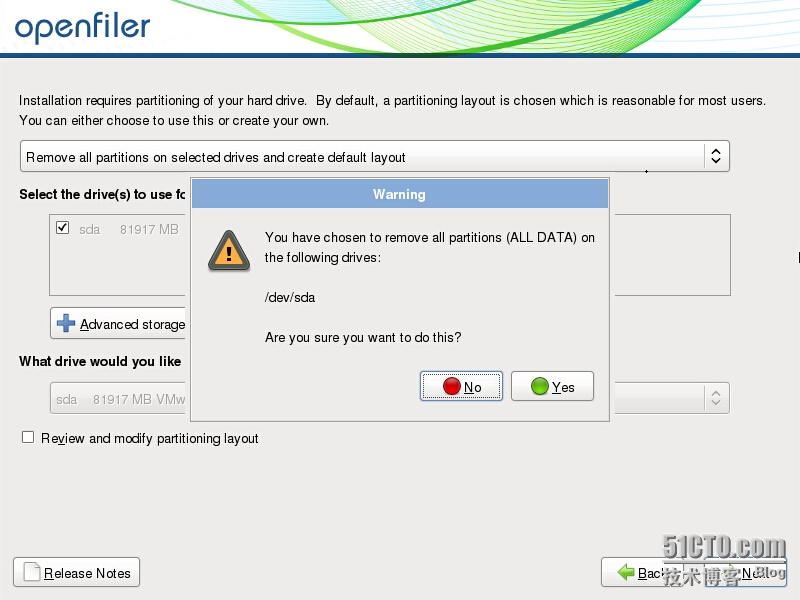
手动填写IP、网关、DNS之类的配置值,输入完成后,单击Next铵钮

选择所在地区的时区,单击Next按钮

设置root密码

开始安装

约2-5分钟,当出现如下图所示的画面时,表示安装完成,单击Reboot按钮重新启动

出现下图画面,表示Openfile已经安装完毕并正常运行,可以使用了
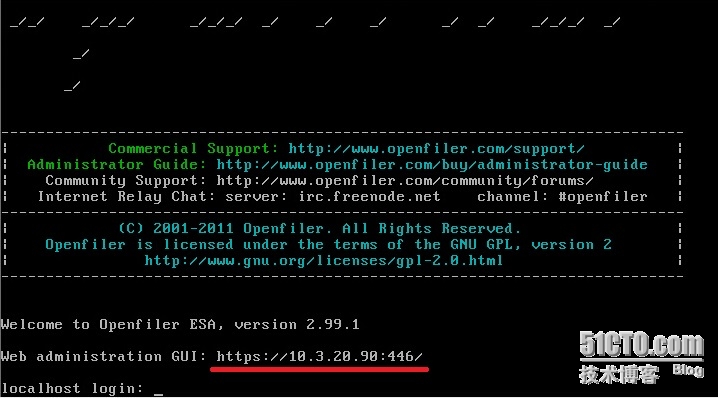
二、Openfiler配置
在浏览器上输入服务器显示的web登录地址https://10.3.20.90:446/,下图为火狐浏览器

添加信任后,进入界面,使用默认的用户名密码进行登陆User:openfiler Password:password

在OpenFiler下创建PV
在下图所示中,目前还没有任何VG存在,此时单击create new physical volumes进入到第二张图的界面,单击/dev/sda

在Mode的下接列表框中选择Primary,Partition Type中选择Physical volum。由于我们使用整个扇区,直接单击Create按即可。

多次点击如果没有反应(可能是上面分区所造成的),我们不用管它直接登录服务器使用fdisk配置

查看磁盘,fdisk –l。可以看到/dev/sda磁盘

如下图操作

如下图操作

如下图操作

如下图操作t 4 L

选择8e Linux LVM
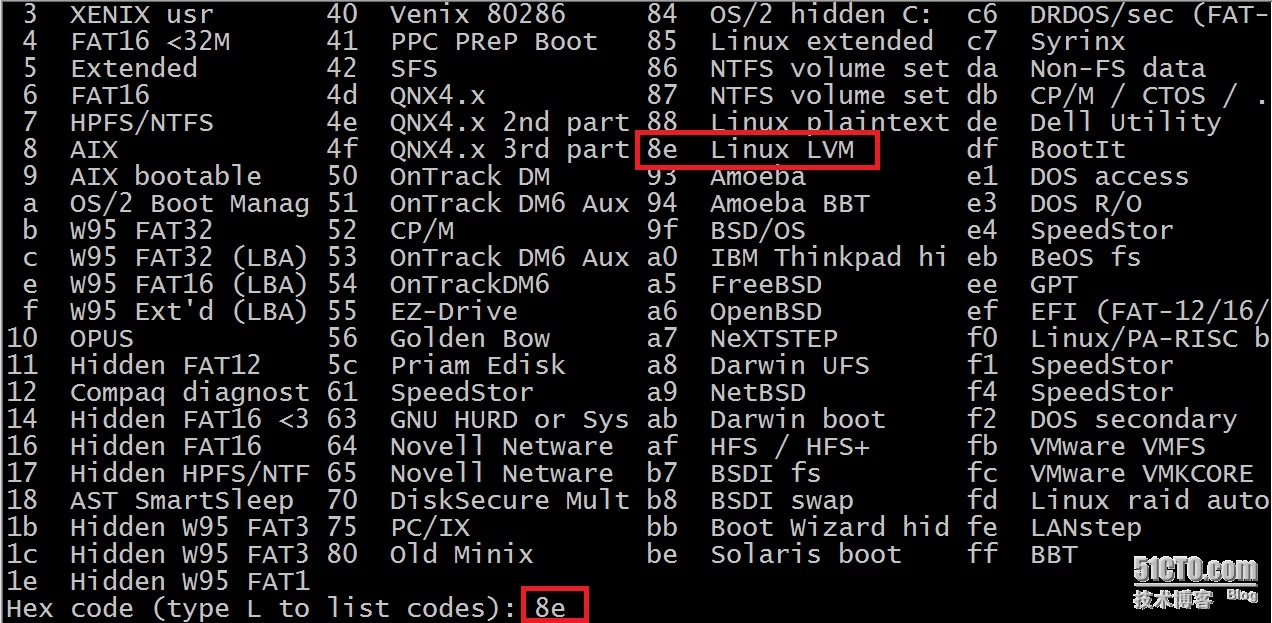
输入w保存退出fdisk。下面不需要重启初始化分区表

创建磁盘

创建卷组:点击右侧的Volume Group,填写volume group名称随意填写(此处为iscsi),勾选刚创建的设备/dev/sda,点击Add volume group。
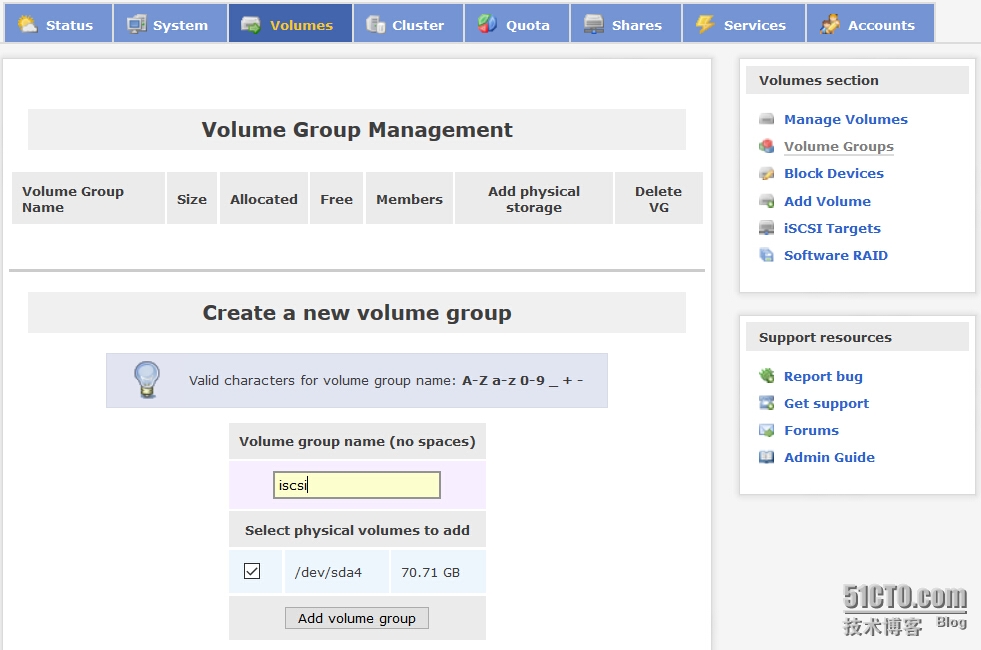
点击右侧的Add volume,创建二个40G的iSCSI卷,填写Volume Name,输入Volume大小,点击“Create”
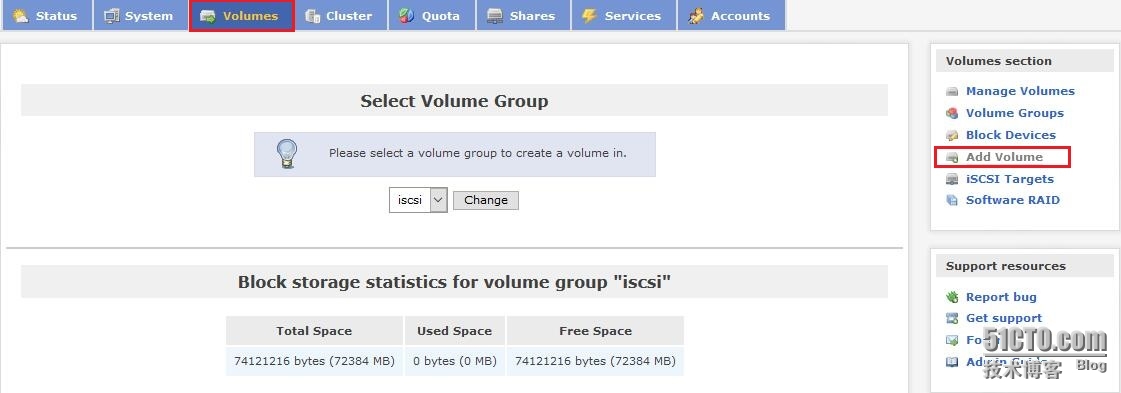
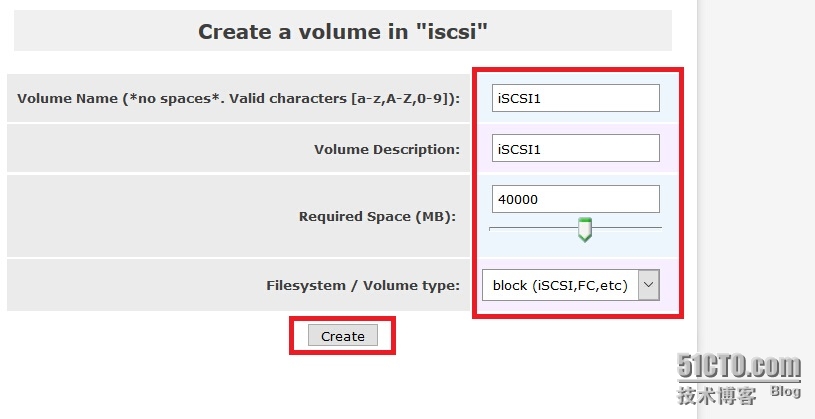
第二块盘
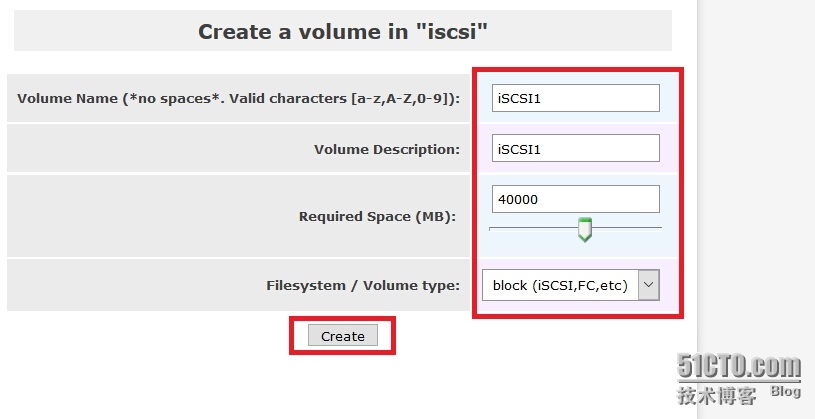
至此,iSCSI磁盘创建完毕

开启iscsi target服务

点击Volume标签,再点击右侧的iSCSI targets,点击Add按钮,分别添加了二个iSCSI Target
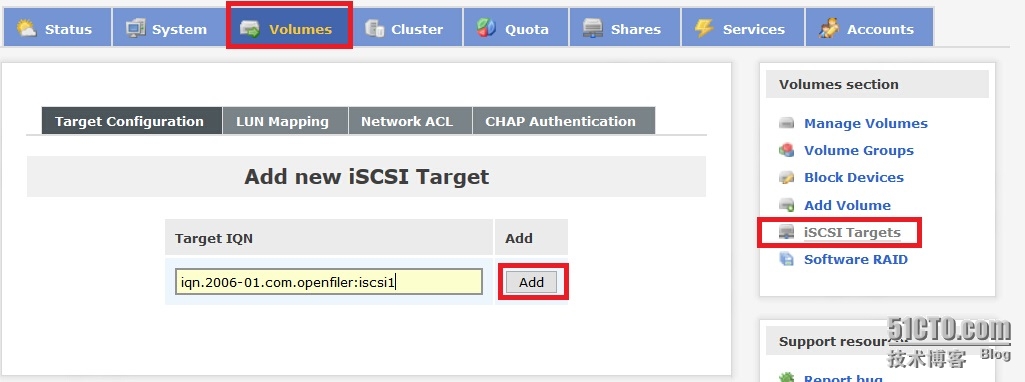
映射磁盘

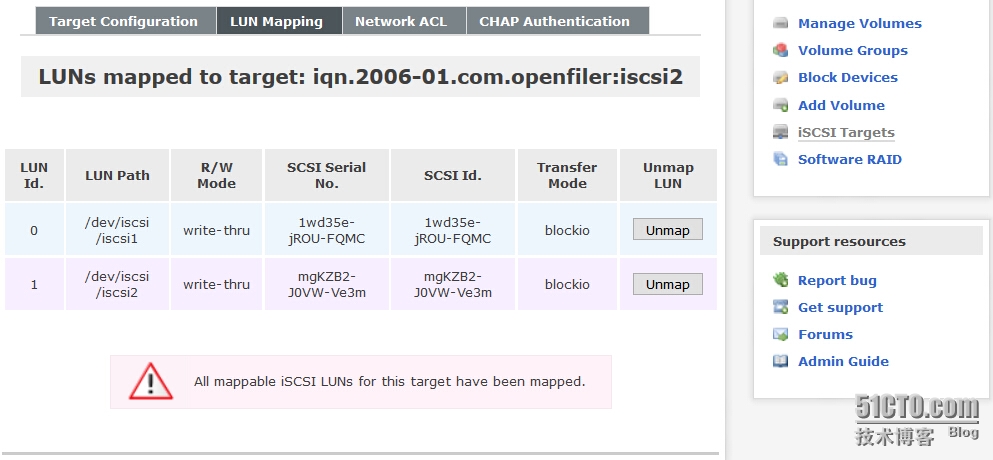
设置Network ACL(把它共享出去使别的服务器能发现它)


设置为Allow(允许)
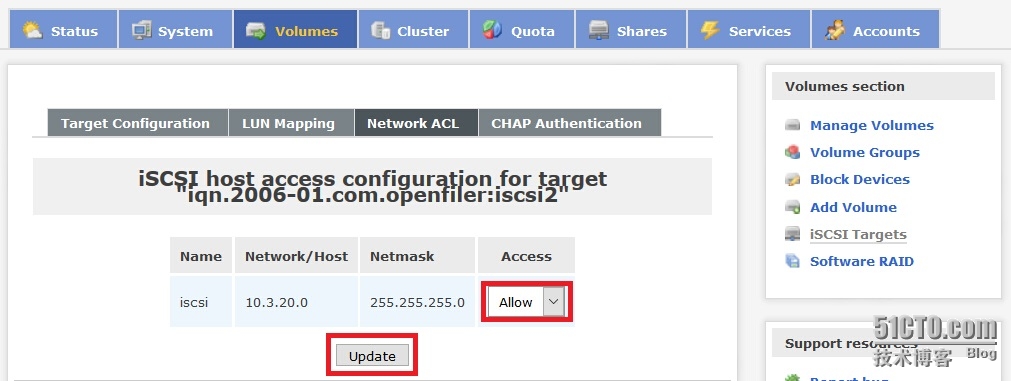
三、Esxi主机增加存储
用VMware vSphere Client连接一台Esxi主机,添加scsi适配器

发现

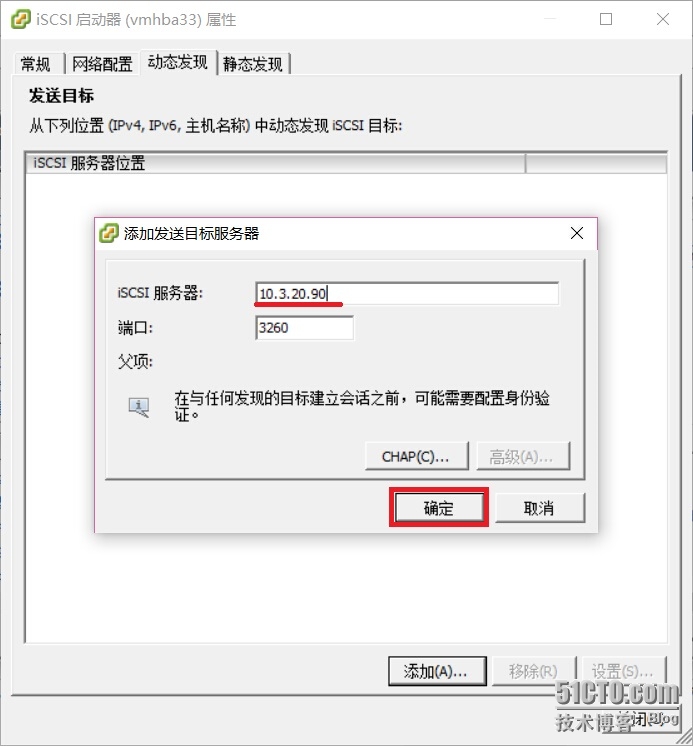

添加完成

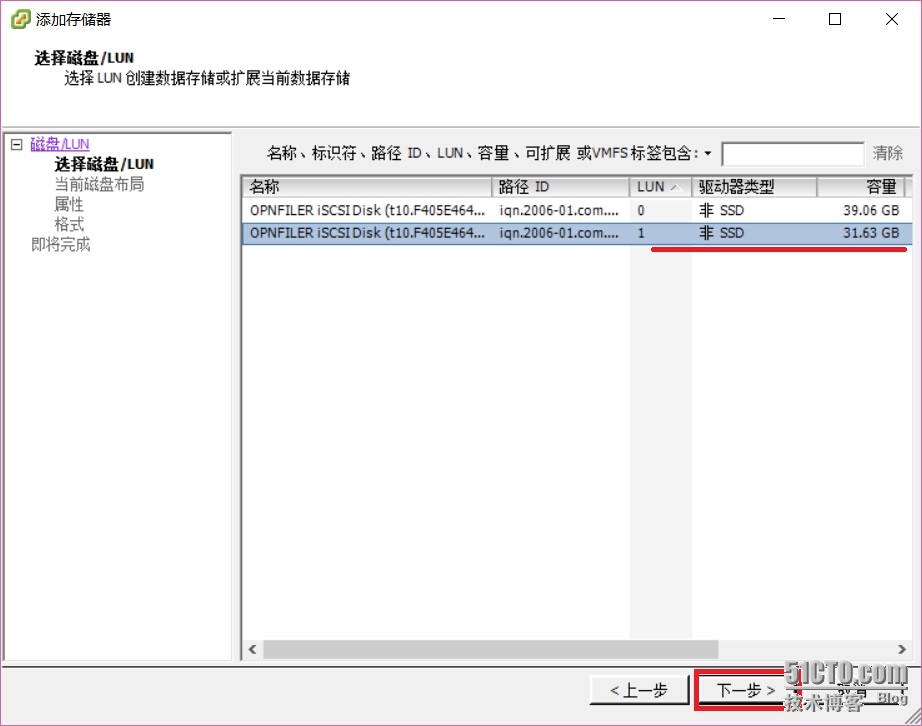

参考文档:http://nizhuan.blog.51cto.com/1041326/739641
《智慧Vmware vsphere运维实录》
OpenFiler是一个免费的NAS/iSCSI的SAN服务器操作系统,主要的目的就是提供LAN主机的独立存储系统。OpenFiler提供了iSCSI Target,并有NFS文件系统、SMB文件系统(给Windows使用)。更可以使用HTTP来分享文件。主机可以使用iSCSI Initiator来做直接连接,也可以使用共享文件夹或是挂载的方式来访问OpenFiler上的数据,对于想要进行虚拟化评估的中小企业为说,是Provisioning阶段最好用的工具。
下载
官方网站http://www.openfiler.com/community/download

一、安装
以下是测试环境,使用Openfiler的版本是2.99.1,Vmware Workstation 12
在Workstation上安装时,选择安装版本,因为openfiler是基于2.6核心的,选择“其它Linux 2.6x内核64位”等就可以。在以后的启动界面也能看到核心版本。


将Openfile的ISO加载到光驱,开机后,直接按Enter键。

Linux加载画面和检查光盘的步骤略
此时出现标识的安装画面,单击Next按钮

语言选择,没有中文版,直接选择US English,单击Next按钮。
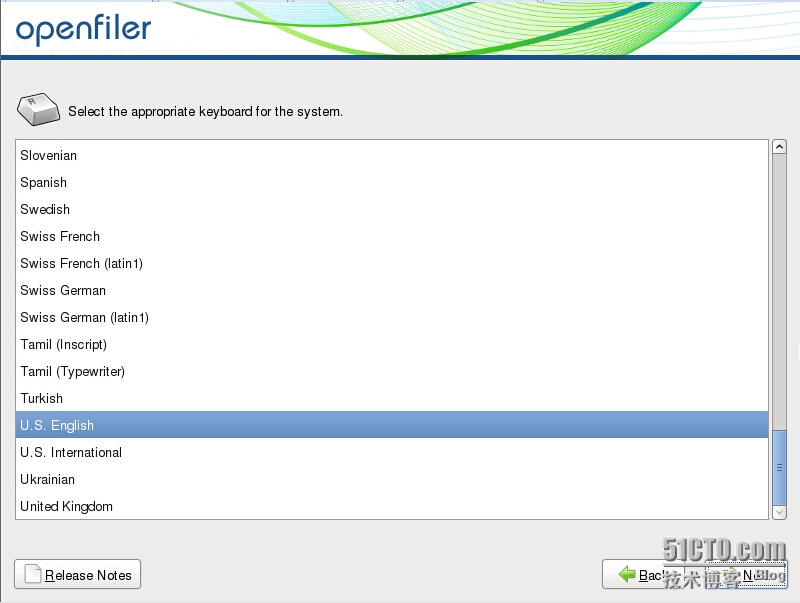
此界面单击Yes按钮,磁盘上的所有数据都会不见
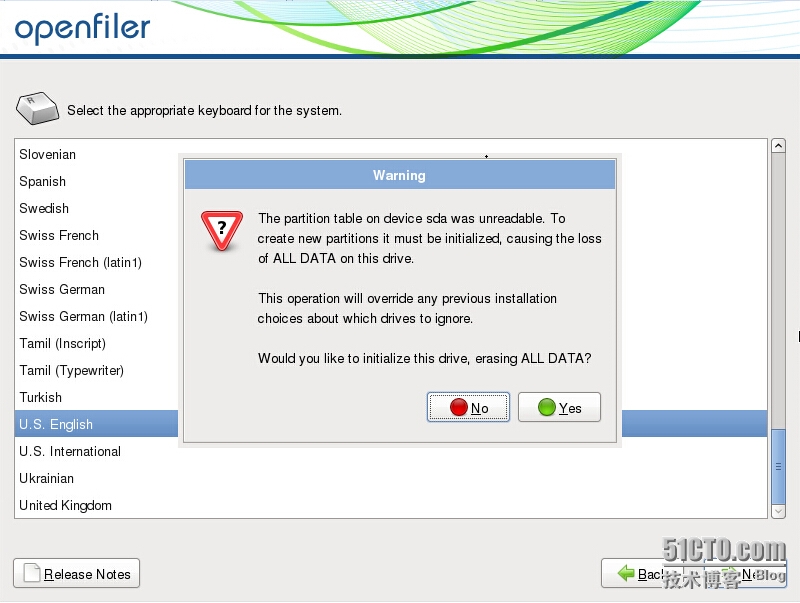
如图,下一步
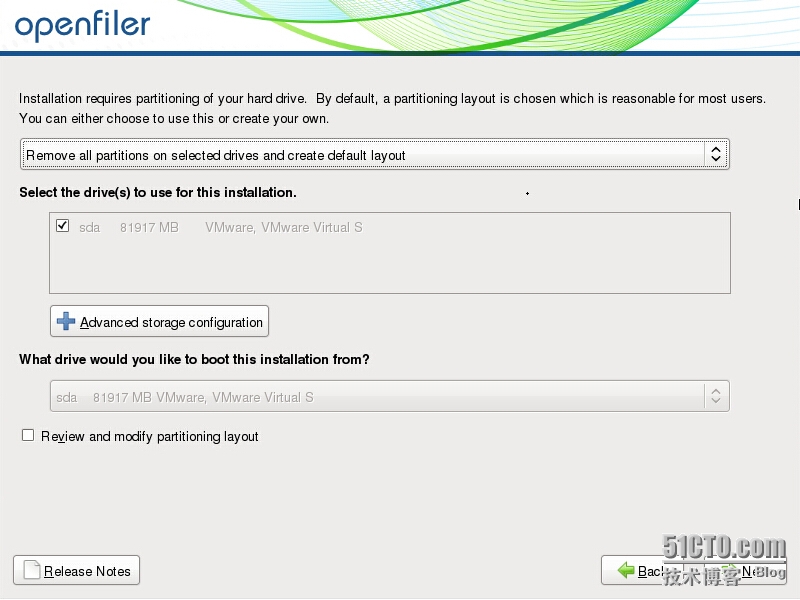
yes
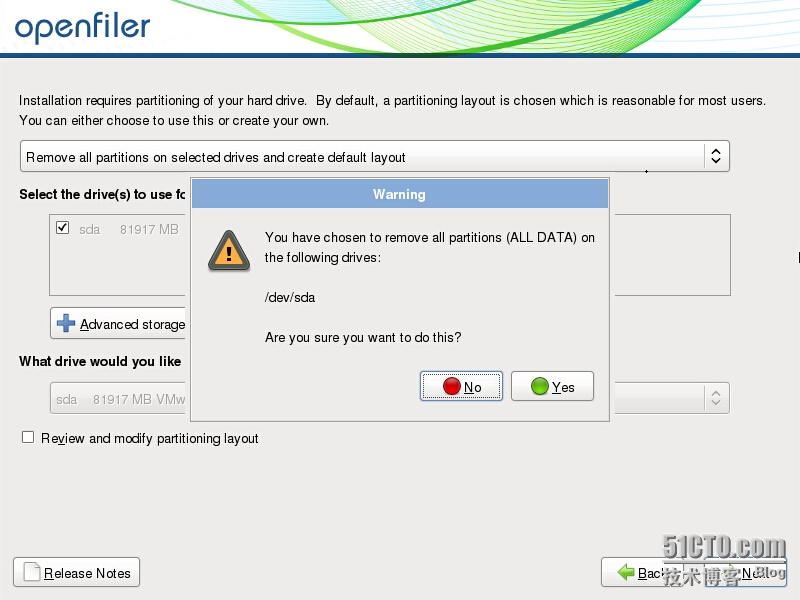
手动填写IP、网关、DNS之类的配置值,输入完成后,单击Next铵钮

选择所在地区的时区,单击Next按钮

设置root密码

开始安装

约2-5分钟,当出现如下图所示的画面时,表示安装完成,单击Reboot按钮重新启动

出现下图画面,表示Openfile已经安装完毕并正常运行,可以使用了
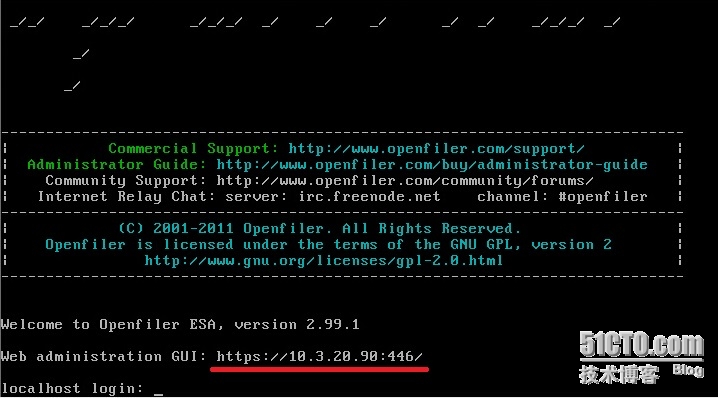
二、Openfiler配置
在浏览器上输入服务器显示的web登录地址https://10.3.20.90:446/,下图为火狐浏览器

添加信任后,进入界面,使用默认的用户名密码进行登陆User:openfiler Password:password

在OpenFiler下创建PV
在下图所示中,目前还没有任何VG存在,此时单击create new physical volumes进入到第二张图的界面,单击/dev/sda

在Mode的下接列表框中选择Primary,Partition Type中选择Physical volum。由于我们使用整个扇区,直接单击Create按即可。

多次点击如果没有反应(可能是上面分区所造成的),我们不用管它直接登录服务器使用fdisk配置

查看磁盘,fdisk –l。可以看到/dev/sda磁盘

如下图操作

如下图操作

如下图操作

如下图操作t 4 L

选择8e Linux LVM
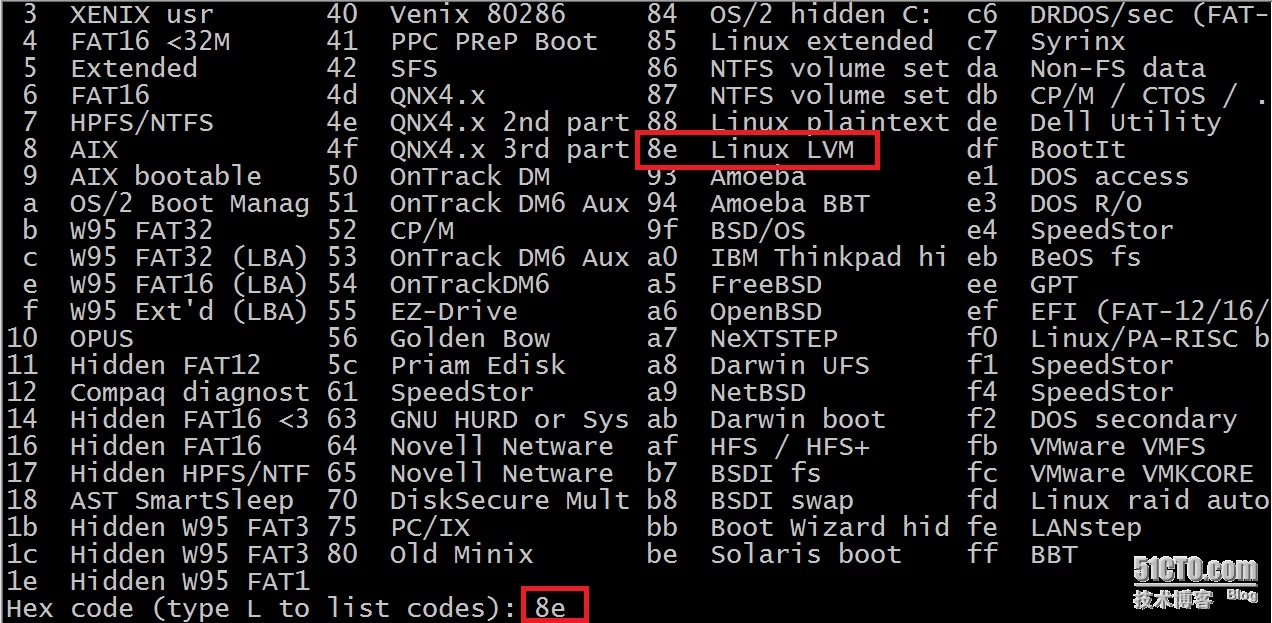
输入w保存退出fdisk。下面不需要重启初始化分区表

创建磁盘

创建卷组:点击右侧的Volume Group,填写volume group名称随意填写(此处为iscsi),勾选刚创建的设备/dev/sda,点击Add volume group。
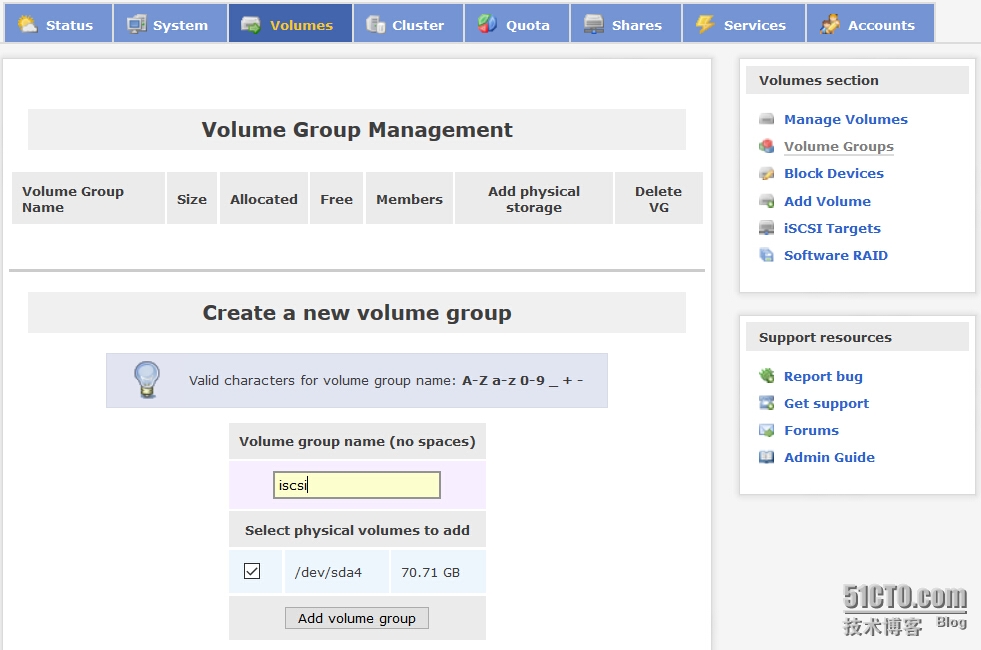
点击右侧的Add volume,创建二个40G的iSCSI卷,填写Volume Name,输入Volume大小,点击“Create”
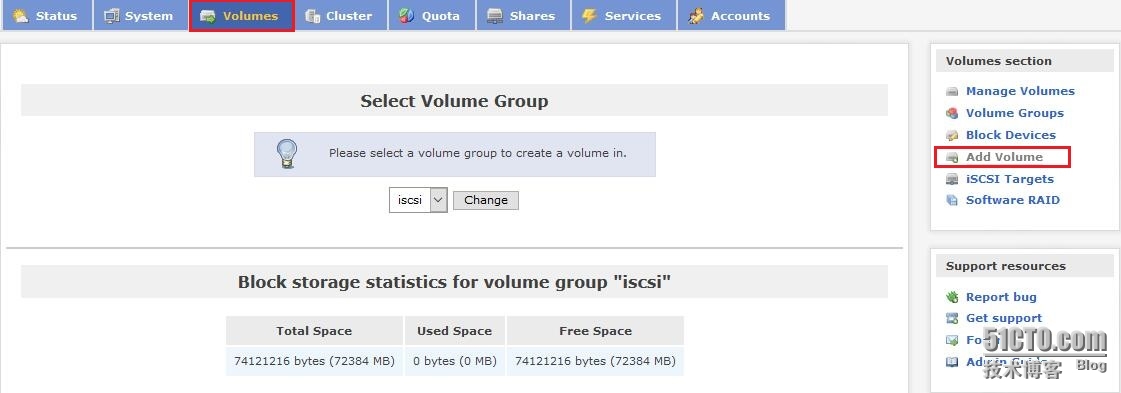
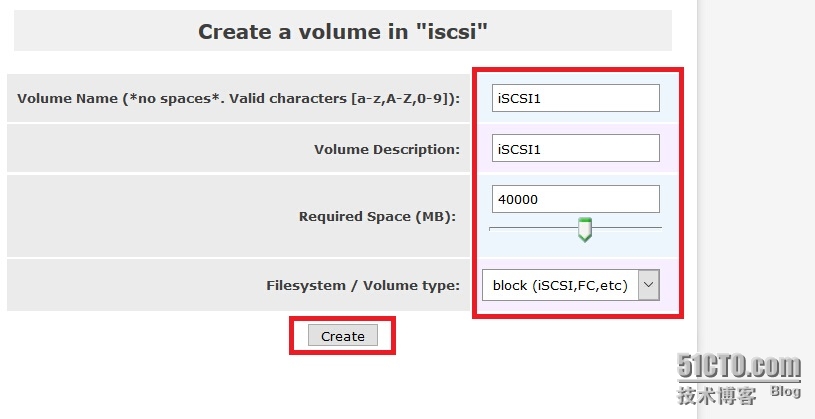
第二块盘
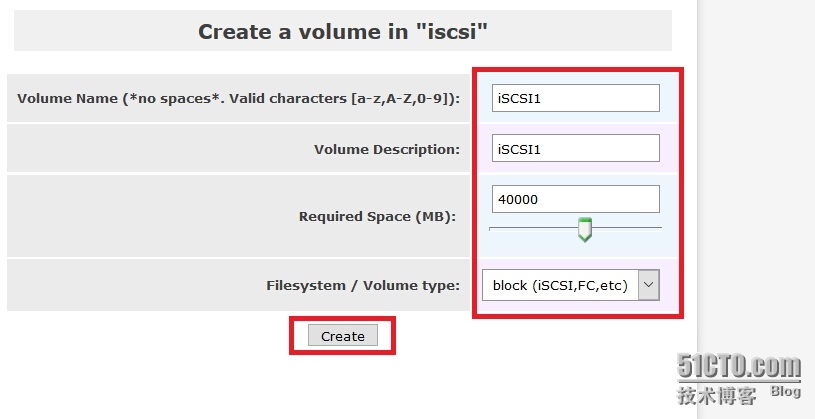
至此,iSCSI磁盘创建完毕

开启iscsi target服务

点击Volume标签,再点击右侧的iSCSI targets,点击Add按钮,分别添加了二个iSCSI Target
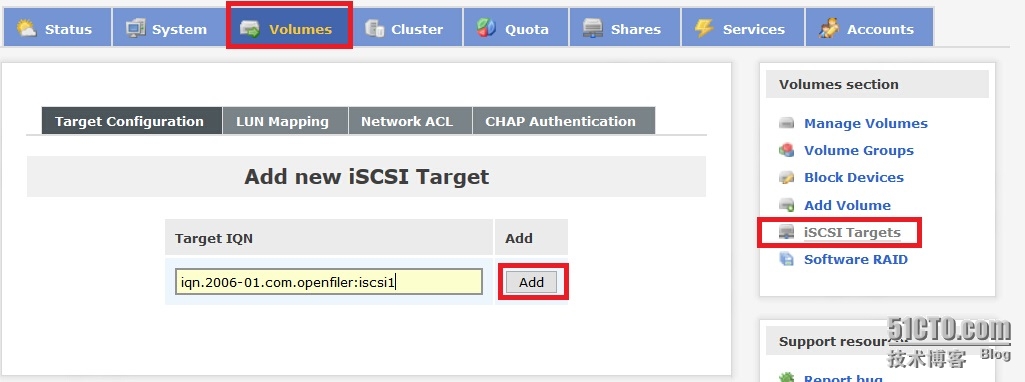
映射磁盘

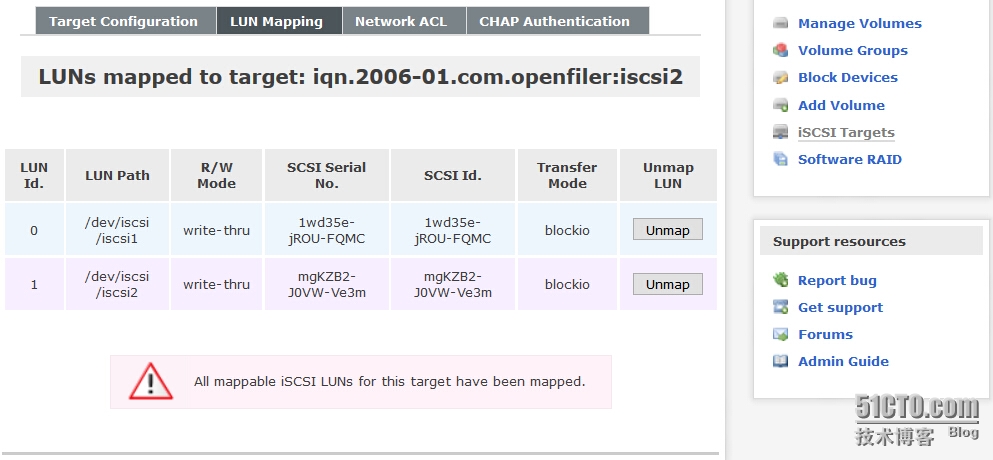
设置Network ACL(把它共享出去使别的服务器能发现它)


设置为Allow(允许)
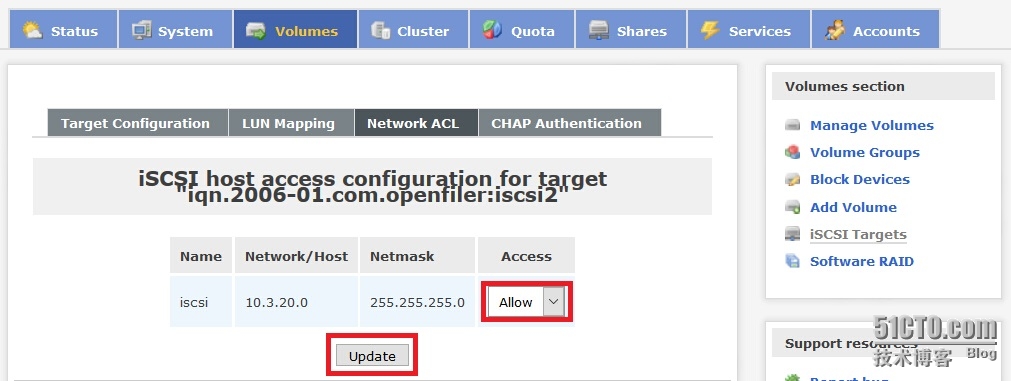
三、Esxi主机增加存储
用VMware vSphere Client连接一台Esxi主机,添加scsi适配器

发现

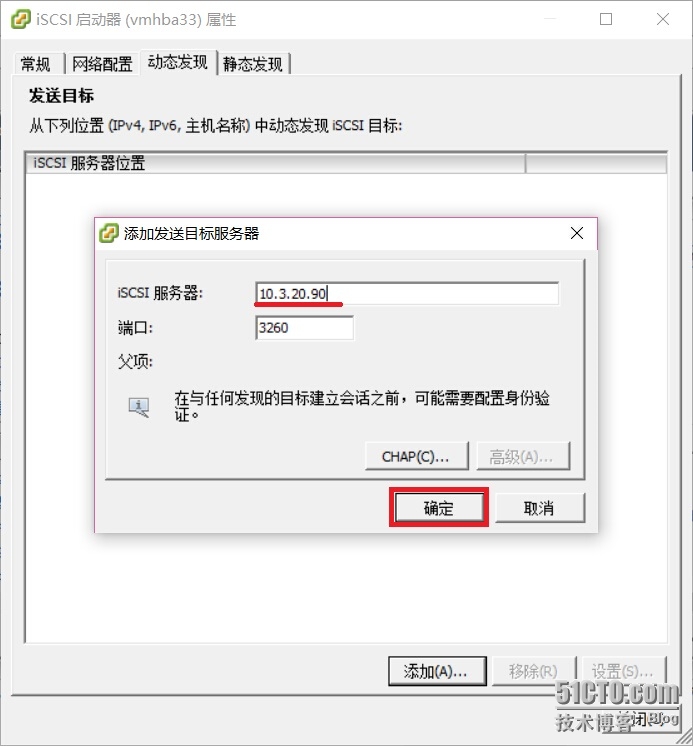

添加完成

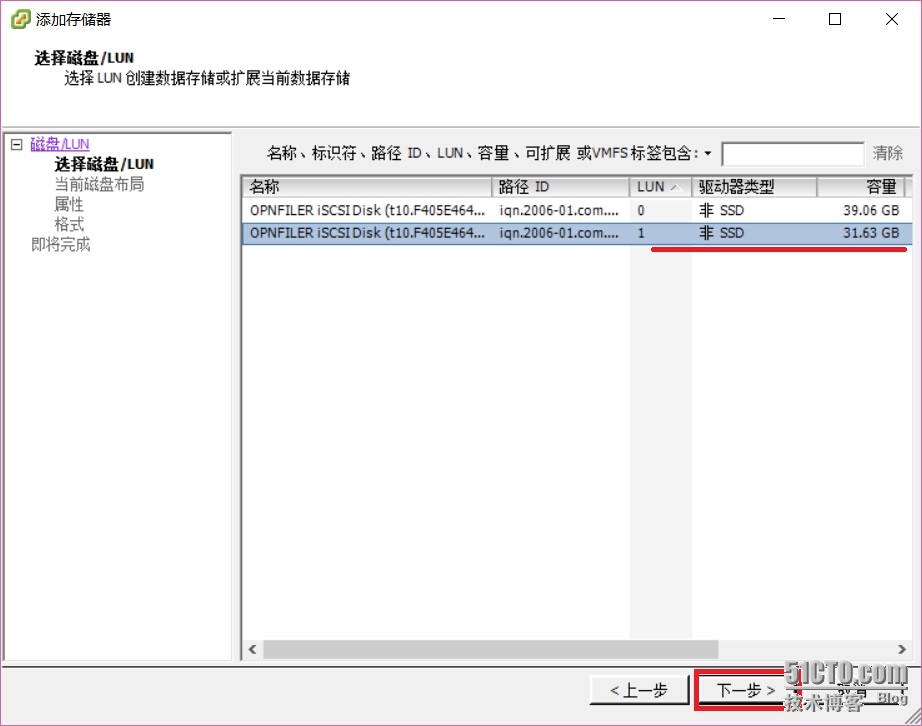

参考文档:http://nizhuan.blog.51cto.com/1041326/739641
《智慧Vmware vsphere运维实录》
相关文章推荐
- 比较详细的ASP rs.open语句详细说明
- php错误提示failed to open stream: HTTP request failed!的完美解决方法
- win7下安装配置node.js+express开发环境
- Javascript中封装window.open解决不兼容问题
- Locate a File Using a File Open Dialog Box
- apache+php+mysql安装配置方法小结
- windows下Apache+MySql+PHP3+PHP4+PERL安装配置
- Can’t open file:'[Table]mytable.MYI'
- phpMyAdmin 安装配置方法和问题解决
- window.open()详解及浏览器兼容性问题示例探讨
- js中window.open打开一个新的页面
- window.open关于浏览器拦截问题分析及解决方法
- redhat Server release 5.2 安装配置简明教程
- CentOS 6.3安装配置Weblogic-10方法
- 教你安装配置Android Studio
- Redis数据库的安装配置方法
- Tomcat服务器的安装配置图文教程(推荐)
- MYSQL错误:Can’t open file: ‘×××.MYI’ (errno: 145)修复方法
- phpmyadmin3 安装配置图解教程
- CentOS 6.6下Redis安装配置记录
